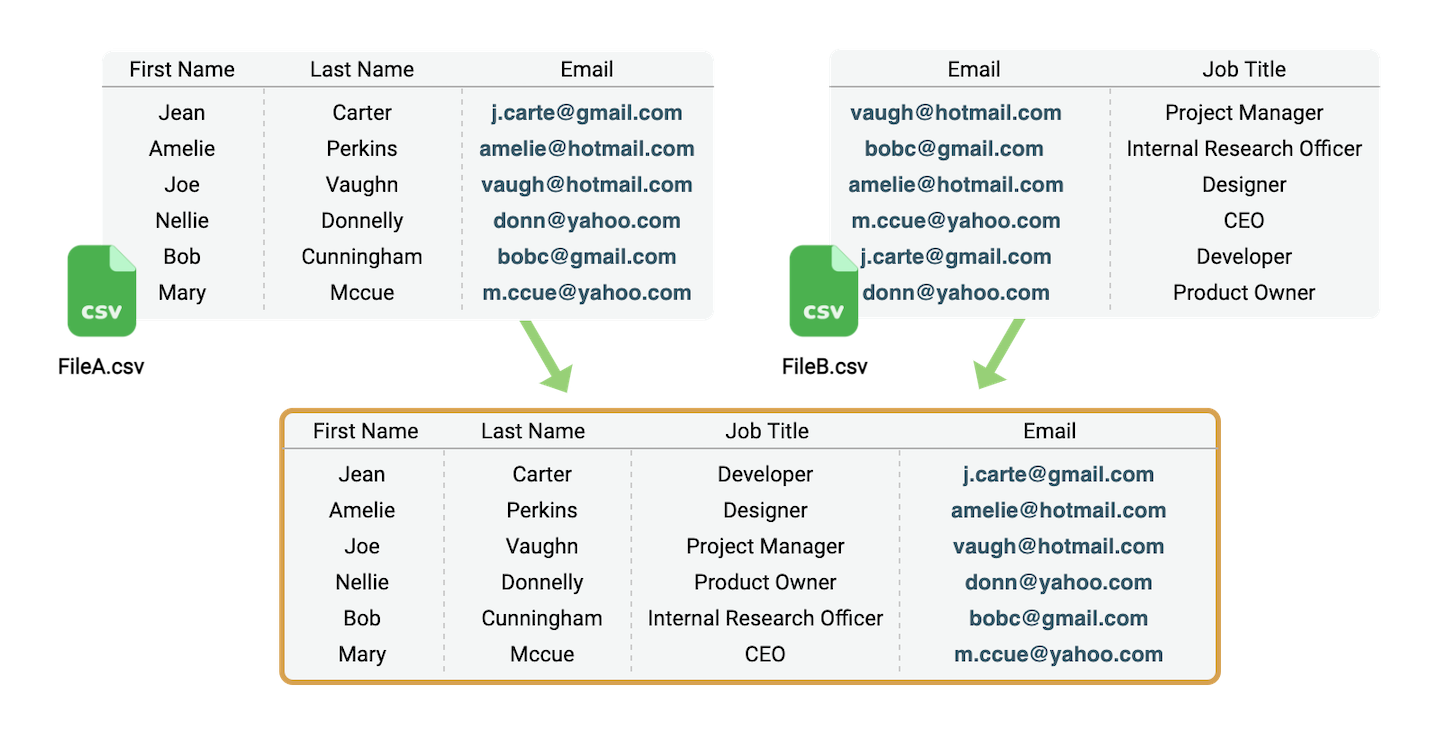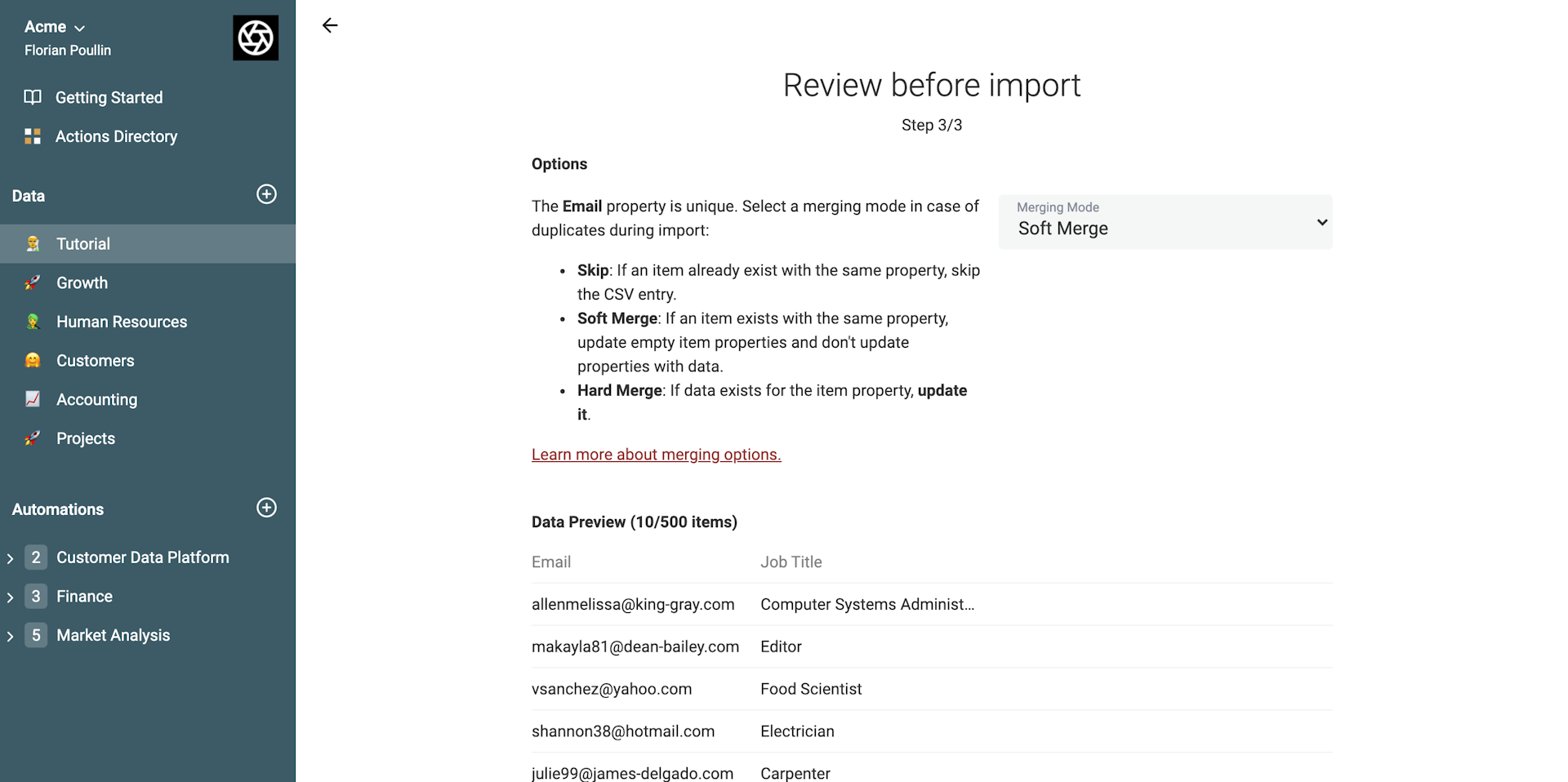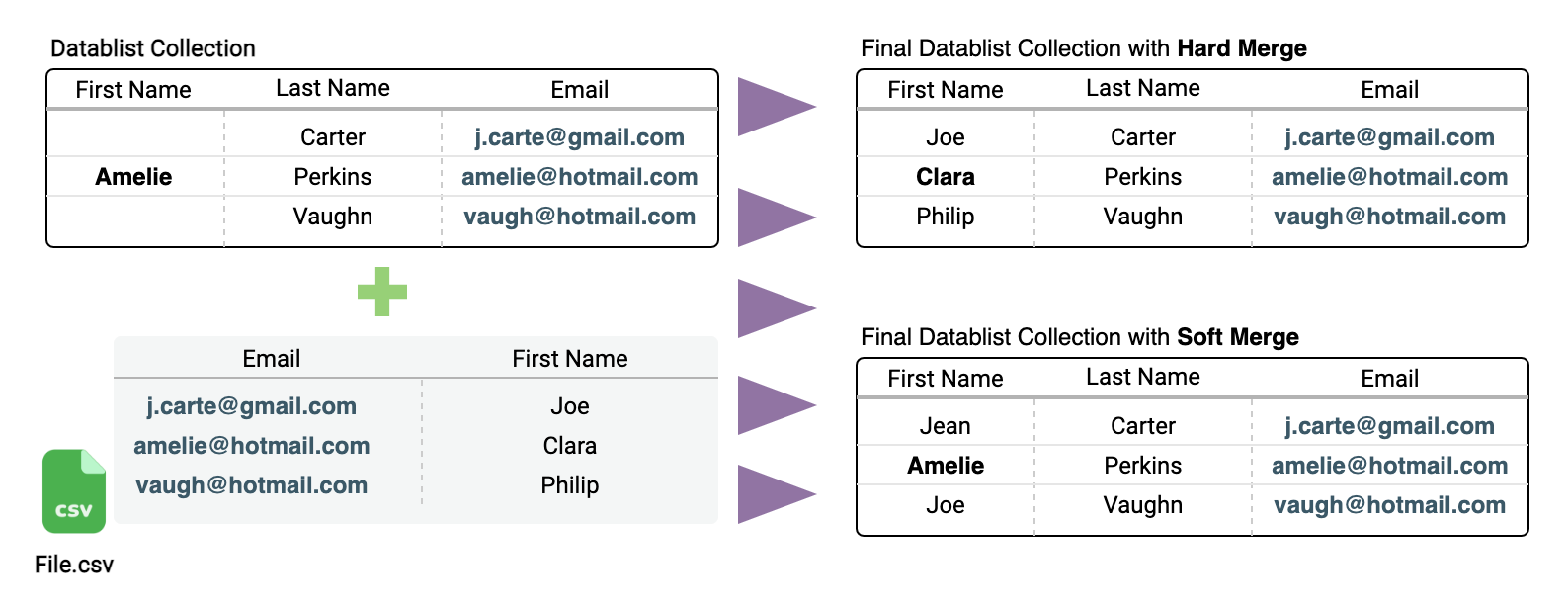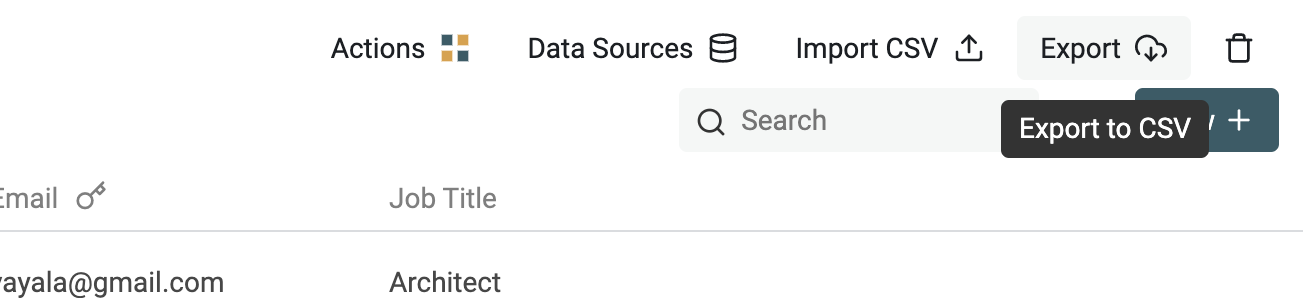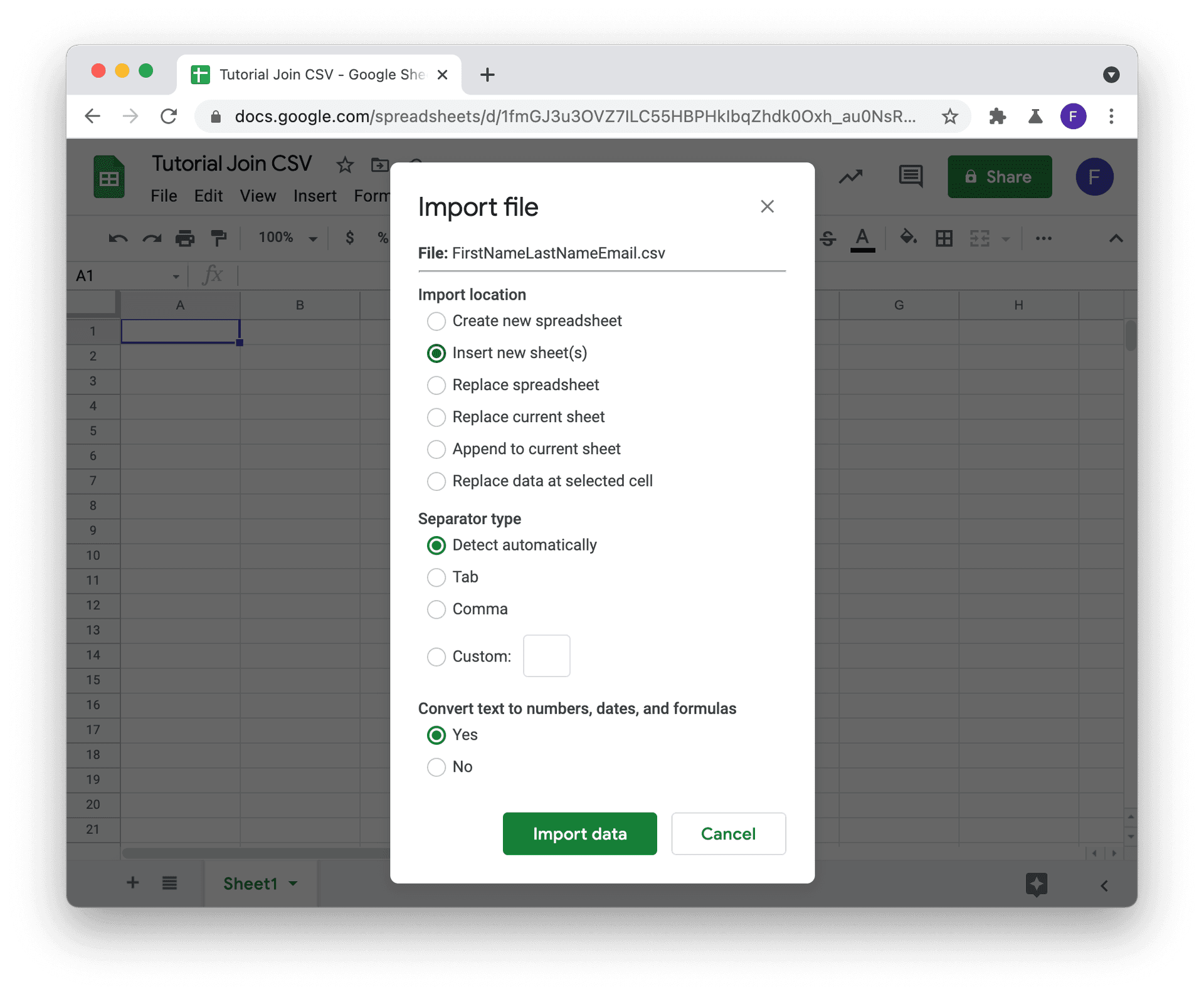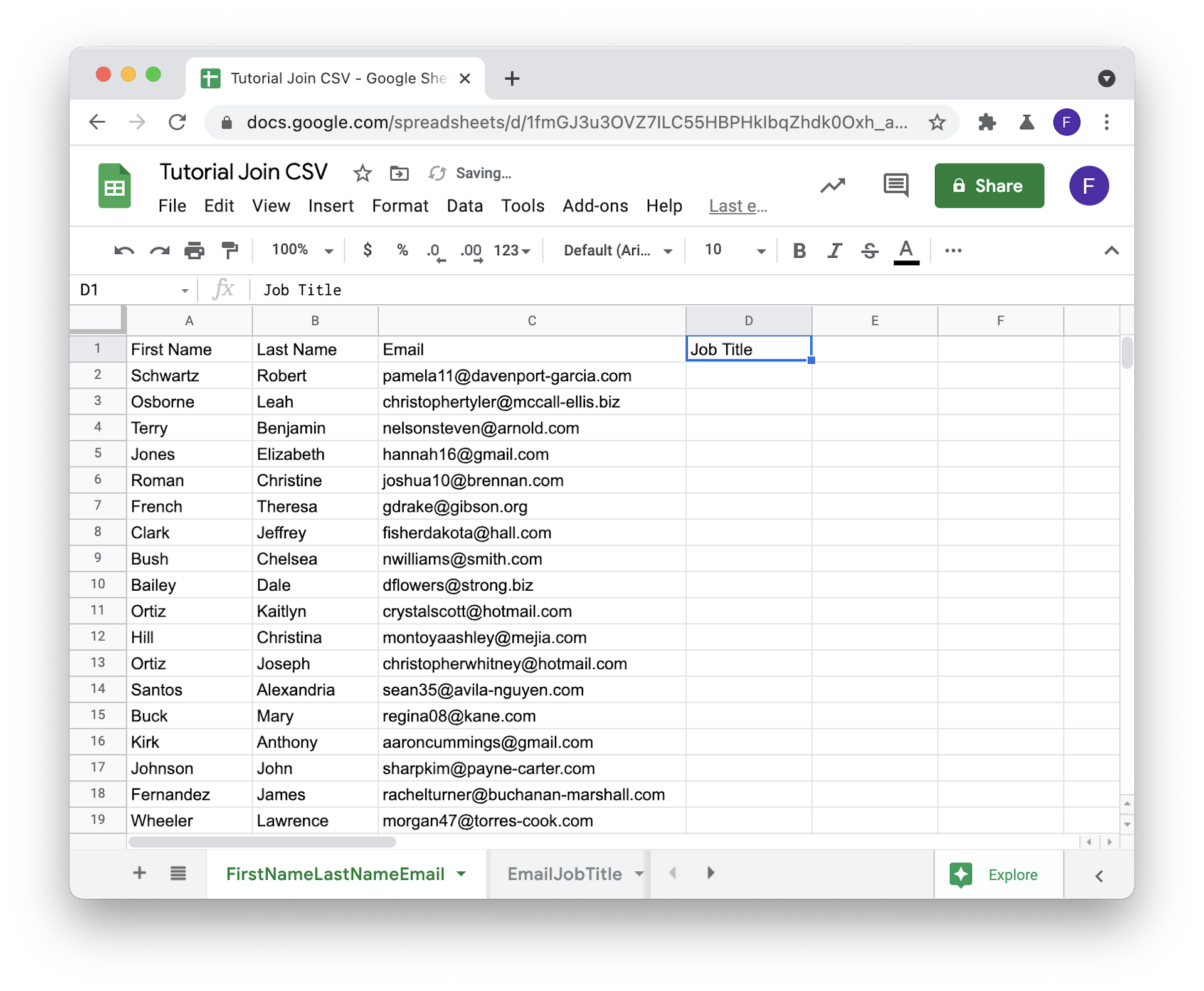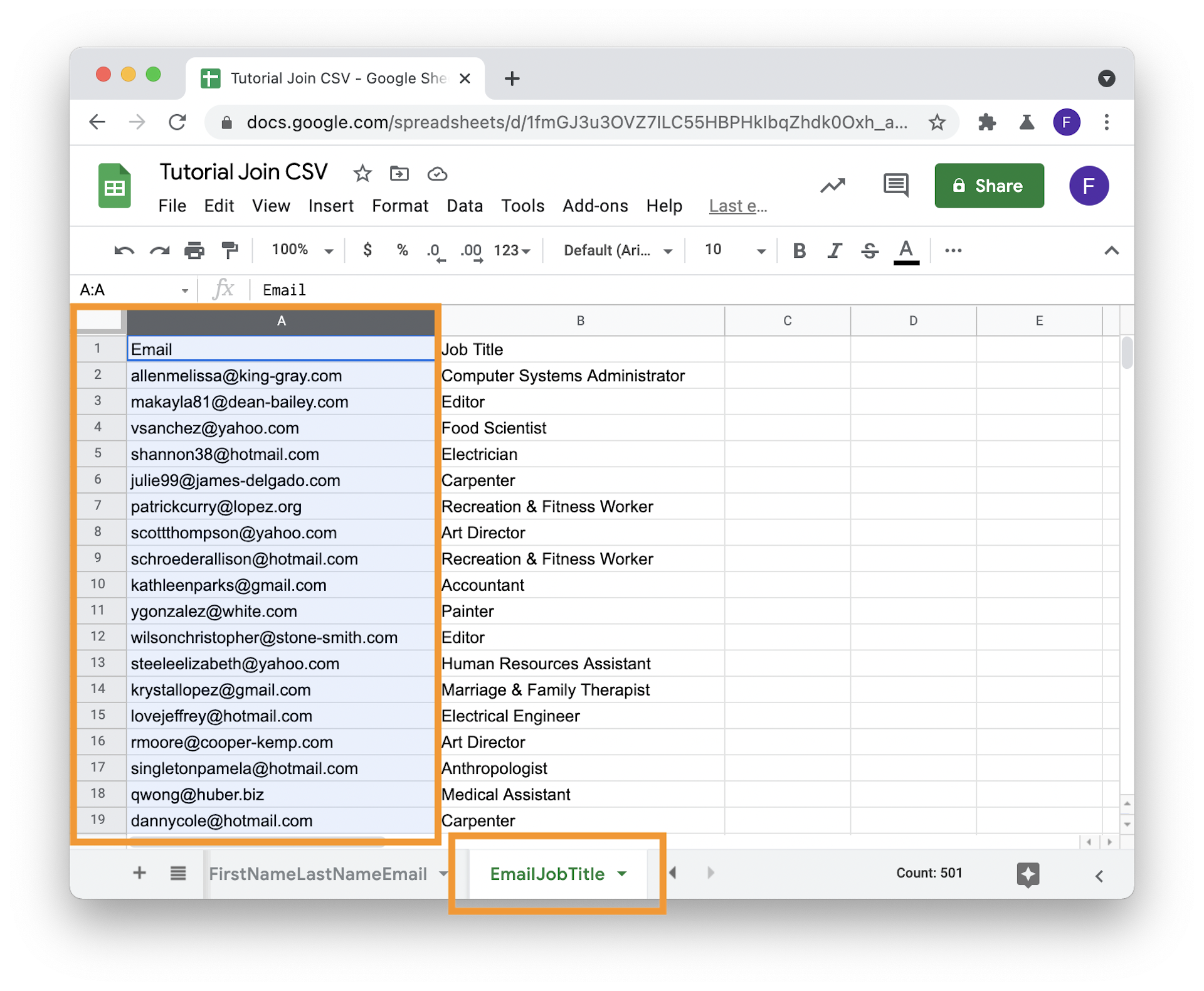El formato de archivo CSV es un estándar para intercambiar datos estructurados entre empresas o diferentes aplicaciones de software. Es de texto y usa delimitadores de puntuación para separar columnas.
Aquí tiene un ejemplo de datos en un archivo CSV:
firstName, lastName, email
Joe, Vaughn, vaugh@hotmail.com
Bob, Cunnighan, bobc@gmail.com
Los archivos CSV pueden exportarse desde la mayoría de herramientas que trabajan con datos, como CRM, sistemas de gestión de pedidos, hojas de cálculo (Google Sheets o Microsoft Excel) y productos financieros. En el futuro, quizá tengamos modelos de datos unificados para transferir elementos estructurados entre aplicaciones. Mientras tanto, dependemos de los archivos CSV.
Para manipular archivos CSV, la solución habitual son las hojas de cálculo. Cargar un CSV en Google Sheets o Microsoft Excel es sencillo. Sin embargo, estas herramientas son limitadas para dos operaciones básicas:
- Unir archivos CSV por una columna única
- Deduplicar y combinar registros CSV con una restricción de unicidad en una columna
Al realizar una operación de join, usamos una columna común para combinar datos de varias fuentes. Las hojas de cálculo no pueden definir una restricción de unicidad en una columna, por lo que su soporte para unir CSV o deduplicar es limitado.
Esta guía tiene 2 partes:
- Unir archivos CSV por una columna común con Datablist
- Unir archivos CSV con Google Sheets (o Microsoft Excel)
En este tutorial, usamos 2 archivos CSV de ejemplo:
Solución 1: Unir archivos CSV por una columna común con Datablist
Con Datablist, manipular datos es sencillo. Veamos cómo puede unir archivos CSV por un identificador único. Abra Datablist (No se requiere registro) para empezar.
Paso 1: Cargue su primer archivo CSV
El primer paso es crear una colección para volcar todos sus datos CSV. Haga clic en el botón + de la barra lateral para crear una nueva colección.
Una vez creada, vaya a la sección "Import CSV".
Nota: La primera línea de su archivo CSV debe contener los nombres de las columnas.
Arrastre y suelte un archivo CSV o haga clic para seleccionar un archivo desde su equipo. Una vez cargado, compruebe que el número de líneas y columnas en la vista previa sea correcto antes de pasar al siguiente paso.
Haga el mapeo de sus columnas CSV con las propiedades de la colección o cree propiedades nuevas.
Por último, haga clic en el botón "Import" para lanzar el proceso. ¡Su primer CSV ya está importado!
Paso 2: Defina qué columna usar como identificador único
Ahora que ya importó su primer archivo CSV, puede definir una restricción de "unique values" en una propiedad de la colección. Con esta información, Datablist fusionará nuevas importaciones de CSV respetando la restricción. Vaya a la configuración de columnas y edite la propiedad que será su identificador único. Marque el atributo "Unique Values" y guarde.
Paso 3: Cargue uno o más archivos CSV
Una vez definida la restricción de unicidad en una propiedad de la colección, importe sus otros archivos CSV uno por uno en la colección existente. Cree nuevas propiedades si hace falta durante el mapeo del CSV.
Cuando su colección ya tiene elementos y una restricción de unicidad, podrá seleccionar una opción de fusión durante la importación de un CSV.
Elija cómo se fusionarán los datos en la colección:
- Soft Merge: Si ya existe un dato en la propiedad del elemento, no lo actualice. Es la opción predeterminada.
- Hard Merge: Si ya existe un dato en la propiedad del elemento, actualícelo
La opción "Skip item" omite la fila cuando se encuentra en la colección una entrada con el mismo valor de identificador; no debe seleccionarla si quiere unir archivos CSV.
Paso 4: Exporte a CSV si lo necesita
¡Enhorabuena! 🎉 Ha combinado archivos CSV usando una columna común. Si necesita usar el resultado en otra herramienta, haga clic en el botón "Export" para exportar la colección como otro archivo CSV.
Video paso a paso para unir CSV con Datablist
En el siguiente video, la propiedad con la opción "unique values" se configura directamente al crear la propiedad.
Solución 2: Unir archivos CSV con Google Sheets (o Microsoft Excel)
Las hojas de cálculo ofrecen un soporte limitado para fusionar archivos CSV con una columna común. Aun así, una fórmula de celda puede encontrar la fila en otra tabla que coincide con un valor. Aplicada a cada fila de una tabla, puede buscar en otra tabla y devolver el valor de cualquier columna de la fila coincidente.
La fórmula es VLOOKUP y está disponible en Microsoft Excel y Google Sheets.
Limitaciones
- Con hojas de cálculo, un archivo CSV se usa como tabla maestra y debe contener todos los valores posibles para la columna de unión.
- En todas las tablas secundarias, la columna de unión debe ser la primera columna.
Paso 1: Cargue sus archivos CSV
En este tutorial, usamos Google Sheets (la fórmula VLOOKUP es similar en Microsoft Excel).
Entre sus CSV, elija el que tenga más valores para usarlo como tabla maestra. Los demás serán los CSV secundarios.
Primero cargue su CSV maestro con File -> Import y seleccione su CSV (vaya a la pestaña Upload para usar un CSV de su ordenador).
En Import Location, seleccione Insert new sheet(s).
Repita esta operación para los CSV secundarios. Cada archivo CSV debe subirse a una hoja dedicada dentro del mismo spreadsheet.
Paso 2: Cree nuevas columnas en la hoja maestra
La hoja con su CSV maestro es su tabla principal y recibirá valores de las otras hojas. En esta hoja maestra, cree columnas nuevas para almacenar datos de las demás.
En este tutorial, queremos tener el dato Job Title de la hoja secundaria en la hoja maestra, así que añadimos una columna vacía Job Title.
Paso 3: Mueva su columna única a la primera posición en las hojas secundarias
La fórmula VLOOKUP busca en la primera columna de la tabla donde realiza la búsqueda. En todas sus hojas secundarias (no hace falta en la hoja maestra), mueva la columna que usará para unir al primer lugar.
Paso 3: Use la fórmula VLOOKUP
El paso final es usar la fórmula VLOOKUP para encontrar filas en otras hojas y mostrar una columna de la fila coincidente.
La fórmula recibe estos argumentos:
- search_key: El valor a buscar. Será el valor del identificador único de la fila.
- range: El rango a considerar para la búsqueda. La primera columna del rango es la que se busca para el valor indicado en search_key. Defina toda su tabla secundaria como rango (vea el video).
- index: El índice de la columna a devolver en la fila. La primera columna del rango se numera como 1.
- is_sorted - [TRUE por defecto] - Indica si la columna a buscar (la primera del rango) está ordenada. FALSE es lo recomendado en la mayoría de casos. Si se establece en TRUE y sus datos no están ordenados, ¡los resultados serán incorrectos!
VLOOKUP(search_key, range, index, [is_sorted])
Vea el video para entender cómo usar VLOOKUP y unir datos por una columna única:
Lea más sobre la fórmula VLOOKUP en la documentación de Google Sheets.
Repita la operación para cada columna que necesite de sus hojas secundarias 💪.